如何在Windows 11中通过键盘快捷键实现关机?
在Windows 11系统中,用户可以通过多种方式设置使用键盘关机,下面详细介绍如何通过键盘快捷键实现快速关机。
1、使用Alt+F4快捷键关机

触发快捷键:在桌面状态下按下Alt+F4键。
选择关机选项:随后屏幕上会出现一个对话框,选择下拉菜单中的“关机”选项。
确认操作:点击“确定”按钮,计算机将会执行关机操作。
2、利用Win+X快捷键关机
触发菜单:同时按下Win键(Windows徽标键)和X键。
选择关机或注销:在弹出的菜单中将鼠标悬停在“关机或注销”上。
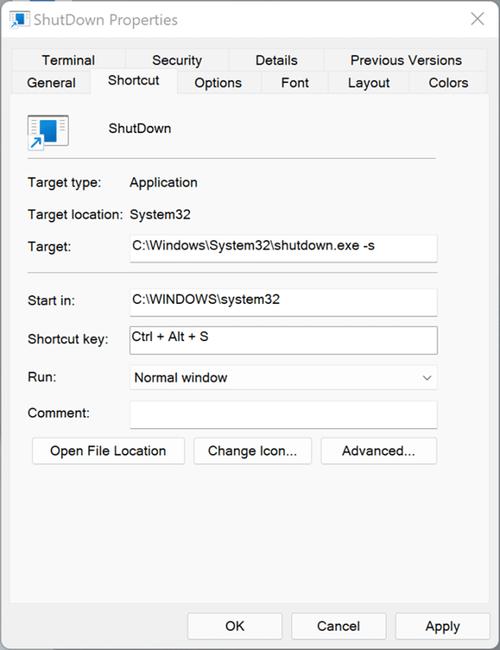
执行关机:在展开的选项中选择“关机”,计算机将开始关机过程。
3、通过Ctrl+Alt+Del关机
打开安全选项:同时按下Ctrl、Alt和Delete键。
选择关机选项:在屏幕的选项界面中选择“电源按钮”,然后点击“关机选项”。
确认并关机:在关机选项中选择“关机”,计算机就会关闭。
4、使用Win+I快捷键关机

打开系统设置:按下Win键和I键,进入“设置”界面。
切换到电源选项:在设置中使用Tab键切换到“电源”部分。
执行关机:按下Enter键选择“关机”,电脑将执行关机命令。
结合上述,键盘关机提供了一种快捷而简便的方式,使用户能够在不使用鼠标的情况下迅速关闭电脑,通过熟练运用这些快捷键组合,可以有效提升工作效率和操作便利性。
相关问题与解答
Q1: 除了上述方法,我还可以怎样用键盘关机?
A1: 另一种方法是使用“命令提示符(admin)”来关机,步骤如下:
搜索并以管理员身份运行“命令提示符”。
输入shutdown /s /f /t 0 并按Enter键,这将立即执行关机。
Q2: 如果我按下快捷键后,系统没有反应怎么办?
A2: 若遇到这种情况,可以尝试以下步骤解决:
确保没有其他程序拦截了快捷键。
检查是否有足够的用户权限执行关机命令。
重新启动计算机再试一次。
如果问题仍然存在,可能需要检查系统是否存在其他故障或冲突。
通过键盘关机不仅能够节约时间,还能在必要时提供即时的关机操作,避免数据丢失或硬件损坏,掌握这些技能,无疑会使你更加灵活地管理你的电脑系统。










